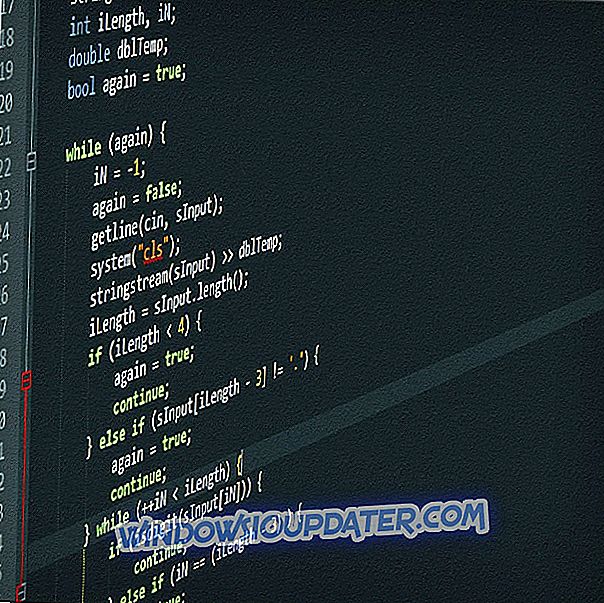Да ли је ваш ВПН повезан, али не ради?
ВПН проблеми обично спадају у четири категорије, или је покушај повезивања одбијен када треба да буде прихваћен, или прихваћен када треба да буде одбијен, или не можете доћи до локација изван сервера или чак успоставити тунел.
Један од најчешћих разлога зашто је ВПН повезан, али не ради, је проблем ДНС конфигурације. Може се десити и ако конфигуришете ВПН везу да користи подразумевани мрежни пролаз. Ова поставка надјачава подразумеване поставке мрежног пролаза које сте навели у ТЦП / ИП поставкама.
Погледајте наша решења о томе како да решите проблем.
ФИКС: ВПН повезан али не ради
- Користите командни редак као администратор
- Проверите да ли је проблем повезан са ДНС-ом
- Проверите поставке опција за Етхернет адаптер
- Испразните ДНС кеш
- Проверите везу испод
- Повежите се на другу локацију сервера
- Промените свој ВПН протокол
- Промените конфигурацију ДНС сервера
- Прилагодите поставке проки сервера
1. Користите Цомманд Промпт ас Администратор
- Кликните на Старт и упишите ЦМД
- Кликните десним тастером миша на Цомманд Промпт из резултата и изаберите Рун ас Администратор

- У црном екрану откуцајте ове две команде: ипцонфиг / релеасе и затим ипцонфиг / ренев, а затим притисните ентер након сваке.
Проверите да ли веза поново почиње да ради.
2. Проверите да ли је проблем повезан са ДНС-ом
- Пинг екстерна ИП адреса као што је 8.8.8.8 да бисте потврдили да ваша интернет веза ради. Можете да проверите да ли можете да дођете до сервера са којим ћете се повезати тако што ћете га пинговати користећи следеће кораке.
- Кликните Старт и упишите ЦМД у траку за претрагу
- Кликните на Цомманд Промпт

- Откуцајте пинг 8.8.8 (можете га заменити адресом коју желите да пингујете) и притисните ентер
Ако добијете одговоре од пинга, то указује да веза ради и проблем је вероватно са ДНС-ом, тако да морате да решите ДНС проблеме. Ако не добијете одговор, на пример поруку Тимеоут Тиме, она показује да нешто блокира ВПН везу.
- Такође прочитајте: Најбољи ВПН за Плек: 7 наших фаворита за 2018. годину
Како ресетовати ДНС поставке
Ово је неопходно ако се ваш ВПН клијент или скрипта за заштиту од цурења ДНС-а руши и остави неупотребљиву ДНС конфигурацију. Урадите ово ако је ваша интернет веза присутна, али не можете да претражујете ниједну локацију јер ваш ДНС вероватно не ради.
- Кликните десним тастером миша на Старт, затим изаберите Нетворк Цоннецтионс.

- Кликните десним тастером миша на мрежну везу коју користите и изаберите
- Кликните на Интернет протокол Верзија 4 (ТЦП / ИП в4), а затим на Својства
- Уверите се да сте аутоматски прибавили ИП адресу и аутоматски набавили ДНС сервер. Конфигурише ваш уређај да добије поставке директно са модема / рутера.
- Кликните ОК и изађите
Ако ово не реши проблем, онда конфигуришите ОпенДНС да бисте решили свој ДНС тако што ћете урадити следеће:
Напомена: Конфигуришући ОпенДНС сервере, ваши ДНС захтеви ће бити упућени на ОпенДНС. Циљ овог процеса је усмеравање ДНС саобраћаја са ваше мреже на ОпенДНС глобалну мрежу тако што ћете приступити мрежним подешавањима, искључити аутоматски ДНС конфигурисан од стране вашег ИСП-а и конфигурирати ОпенДНС ИПв4 адресе.
За разлику од многих других ВПН алата, Цибергхост ВПН је високо поуздани ВПН који ће осигурати вашу везу без проблема. Сада добијте ЦиберГхост ВПН (77% фласх продаја), за побољшану сигурност. Са преко 8 милиона корисника и 600 сервера широм света, лако ће радити на свим вашим уређајима.
3. Провјерите поставке опција Етхернет адаптера
- Кликните десним тастером миша на Старт мени и изаберите Нетворк Цоннецтионс .

- На левој страни кликните на Етхернет

- Кликните на Промени опције адаптера .

- Кликните десним тастером миша на мрежну везу коју користите и изаберите Својства .
- Истакните 'Интернет Протоцол Версион 4 (ТЦП / ИПв4)' и кликните на Пропертиес .
- Изаберите Користи следеће адресе ДНС сервера и откуцајте ОпенДНС адресе (208.67.222.222 и 208.67.220.220) у пољима Преферред ДНС сервер и Алтернате ДНС сервер.
- Кликните на дугме У реду, затим Затвори, а затим Затвори. Затим затворите прозор Мрежне везе.
- Исперите ДНС. У овом тренутку, препоручујемо да испразните и кеш ДНС резолуера и предмеморију вашег веб прегледача. Ово осигурава да нова подешавања ДНС-а одмах ступају на снагу.
4. Испразните ДНС кеш
У неким земљама, ДНС записи сачувани од вашег ИСП-а на вашем рачунару могу бити намерно погрешни, као додатни метод блокирања локација. У том случају, исперите ДНС кеш тако да ваш рачунар може аутоматски приступити ДНС-у вашег ВПН-а за исправне / исправне уносе.
- Кликните на Старт
- Изаберите Све апликације
- Кликните на Аццессориес
- Кликните на Старт и укуцајте ЦМД, затим кликните десним тастером миша на Цомманд Промпт и изаберите Рун ас администратор

- Откуцајте ипцонфиг / флусхднс и притисните Ентер . Требало би да добијете потврду која каже: Виндовс ИП Цонфигуратион Успешно је испранио ДНС кеш меморије
Друга решења за пробати:
- Ако сте у прошлости конфигурирали проки, провјерите је ли онемогућен. То се обично мора обавити преко поставки прегледача.
- Ако имате инсталиран други прегледач, користите га и погледајте да ли имате исти проблем. Такође треба да покушате да покренете прегледач у 'безбедном режиму' са онемогућеним свим додацима / додацима. У Цхроме-у се отвара прозор „анонимно“. Ако вам неки од ових метода дозвољава да претражујете Интернет, онда је проблем у конфигурацији вашег Интернет прегледача.
5. Провјерите везу на којој се налазите
Прекините везу са ВПН везом и покушајте да приступите интернету. Ако можете да приступите интернету, повежите се на ваш ВПН и пређите на следећи корак овог водича.
Ако не можете да приступите интернету, проблем је везан за интернет везу. Можда ћете морати поново покренути уређај и провјерити поставке мреже како бисте то поправили.
- Такође прочитајте: Спора ВПН веза на Виндовс 10? Ево како то убрзати
6. Повежите се на другу локацију сервера
Изаберите другу локацију ВПН сервера и повежите се на њу. Ако можете да приступите интернету када сте повезани на другу локацију сервера, можда постоји привремени проблем са локацијом сервера коју сте првобитно изабрали.
7. Промените ВПН протокол
ВПН протоколи су методе помоћу којих се уређај повезује са ВПН сервером. Ако ваш ВПН подразумевано користи УДП протокол, у неким земљама може бити блокиран. Да бисте постигли оптималне перформансе, изаберите протоколе испод у следећем редоследу:
- ОпенВПН ТЦП
- Л2ТП
- ППТП
Отворите опције или поставке ВПН-а и изаберите протокол са листе.
Напомена: ППТП нуди само минималну сигурност тако да је користите само када је то апсолутно неопходно.
8. Промените конфигурацију ДНС сервера
Ручно конфигурисање Виндовс рачунара са другим адресама ДНС сервера може вам помоћи да приступите блокираним локацијама и уживате у већим брзинама. Да бисте конфигурисали Виндовс рачунар, следите доле наведена упутства.
Ево како то урадити у оперативном систему Виндовс:
Корак 1: Отворите поставке мрежних веза
- Кликните десним тастером миша на Старт и изаберите Рун
- Откуцајте нцпа.цпл и кликните на ОК
- У прозору Мрежне везе пронађите своју уобичајену везу, ЛАН или бежичну мрежну везу.

- Кликните десним тастером миша на везу и изаберите Пропертиес
Корак 2: Подесите адресе ДНС сервера
- Двапут кликните Интернет Протоцол Версион 4 (ИПв4) или само Интернет Протоцол

- Изаберите Користи следеће адресе ДНС сервера

- Унесите ове адресе Гоогле ДНС сервера: Преферирани ДНС сервер 8.8.8.8 и Алтернативна ДНС сервер 8.8.4.4
- Ако је Гоогле ДНС блокиран, покушајте сљедеће: Неустар ДНС Адвантаге ( 156.154.70.1 и 156.154.71.1 ) унесите и притисните ОК; Ниво 3 ДНС ( 4.2.2.1 и 4.2.2.2) унесите и притисните ОК. Када завршите, подесите ваше ВПН ДНС поставке и испразните старе ДНС уносе као што је описано у следећем решењу.
9. Прилагодите поставке проки сервера
Проки сервер је посредник између вашег рачунара и Интернета, који се често користи за скривање ваше стварне локације и омогућава вам да приступите веб локацијама које би иначе биле блокиране. Ако имате проблема са повезивањем на Интернет, могуће је да је постављен на употребу проки сервера.
- ТАКОЂЕР ПРОЧИТАЈ: Фулл Фик: Није могуће повезати се на проки сервер у Виндовс 10, 8.1 и 7
Уверите се да је ваш прегледач подешен на аутоматско откривање проксија или на проки. Ево како да онемогућите проки сервер у програму Интернет Екплорер:
Напомена : Кораци у наставку неће вам помоћи да приступите услугама онлајн стримовања. Ако не можете да приступите услузи зато што је откривен ВПН или проки, молимо вас да контактирате ваш ВПН тим за подршку за хитну помоћ.
Да бисте онемогућили проки у програму Интернет Екплорер:
- Из менија Тоолс или геар

- Изаберите Интернет опције .

- На картици Цоннецтионс кликните на ЛАН сеттингс .
- Искључите све приказане опције осим аутоматског препознавања поставки .
- Кликните ОК и ОК .
- Затворите прегледач, а затим га поново отворите.
Да ли је неко од ових решења помогло? Јавите нам у одељку за коментаре испод.